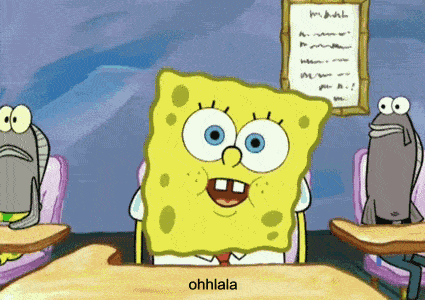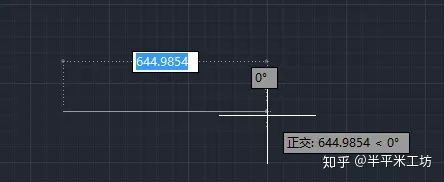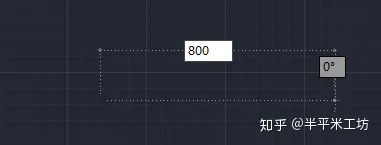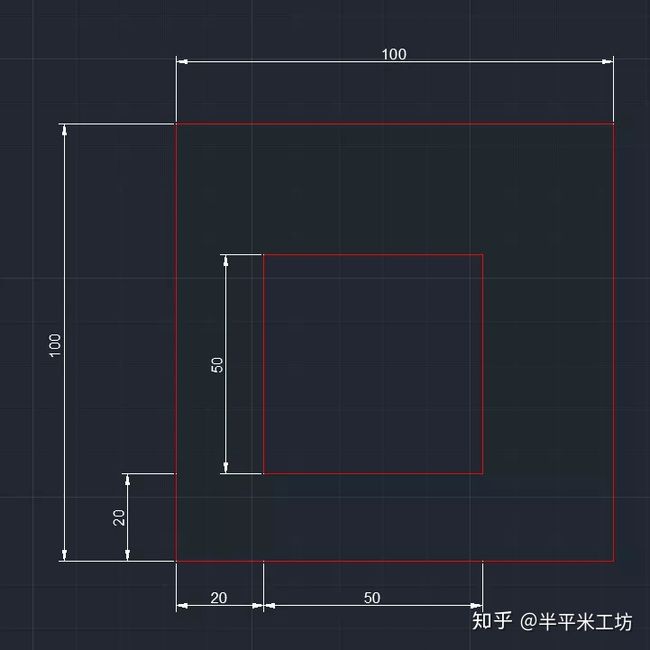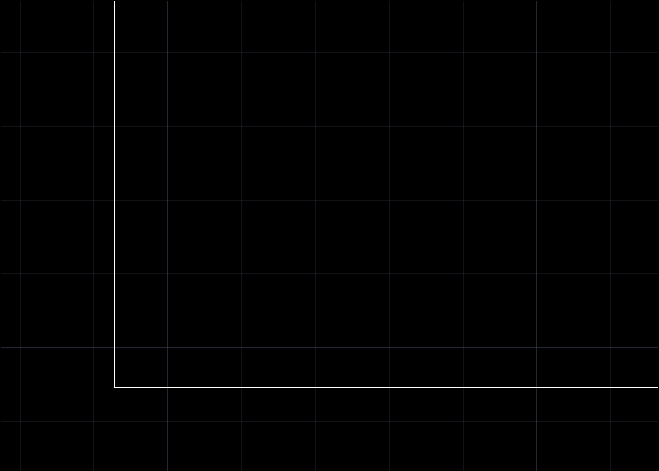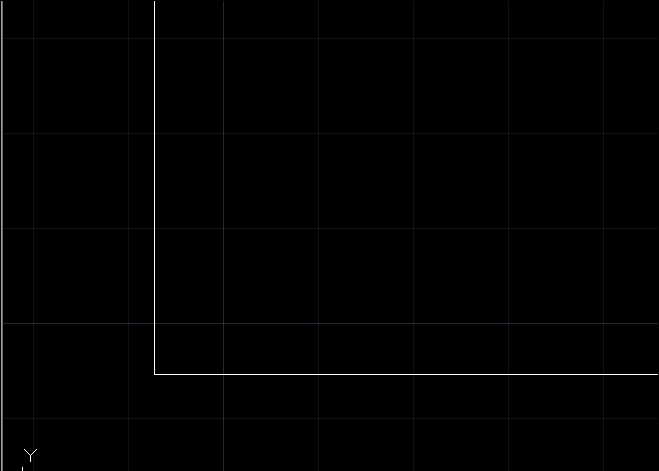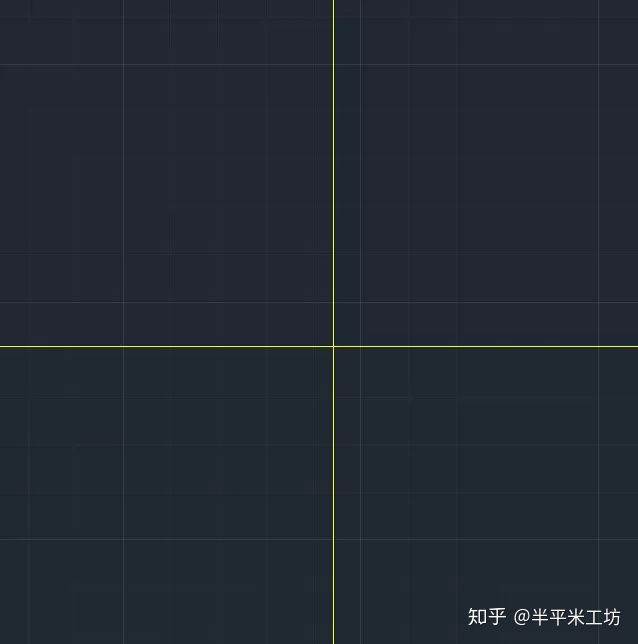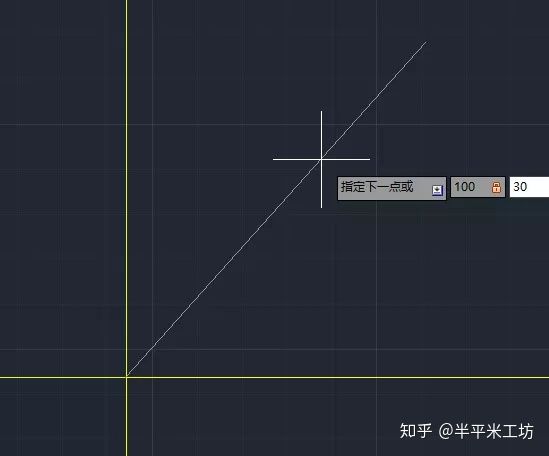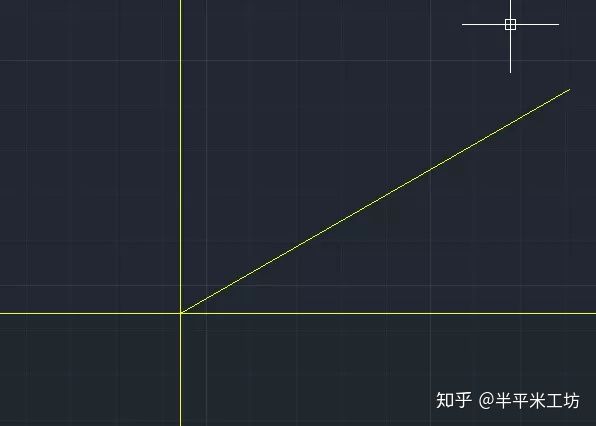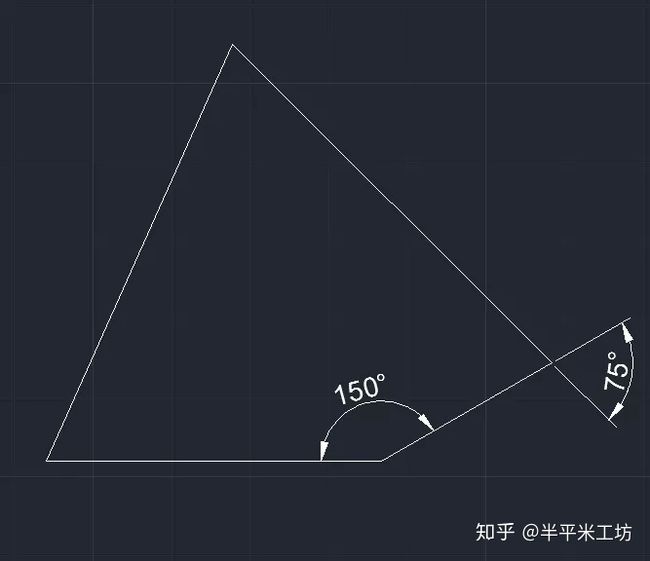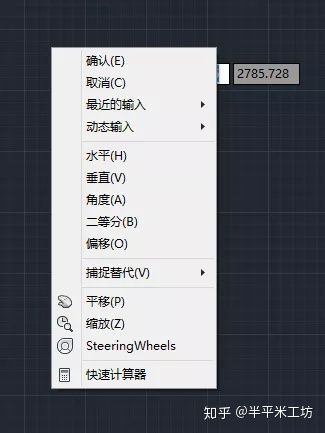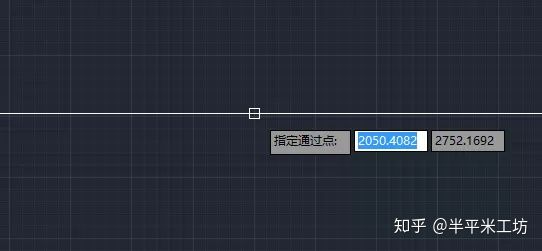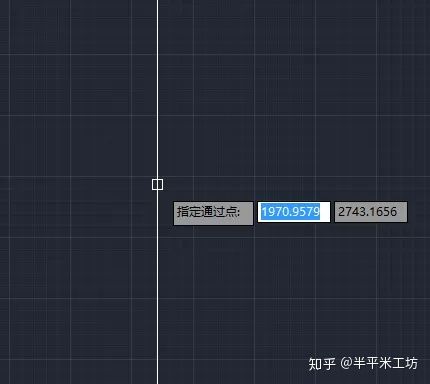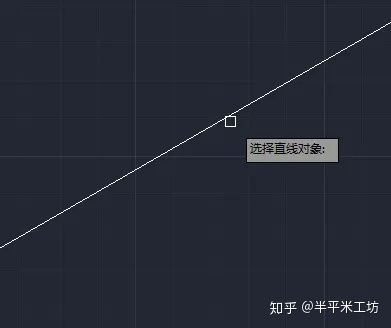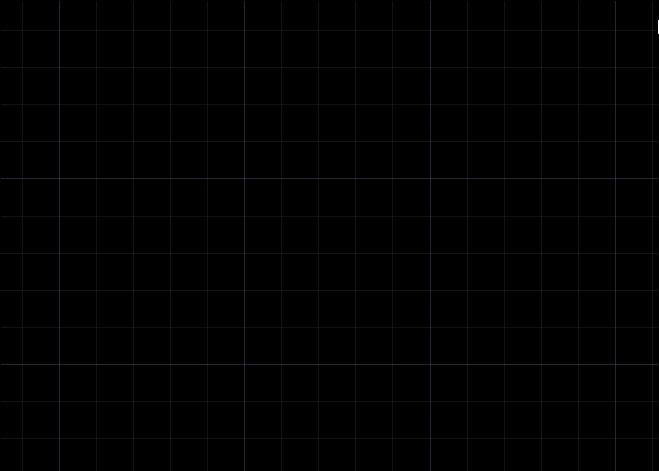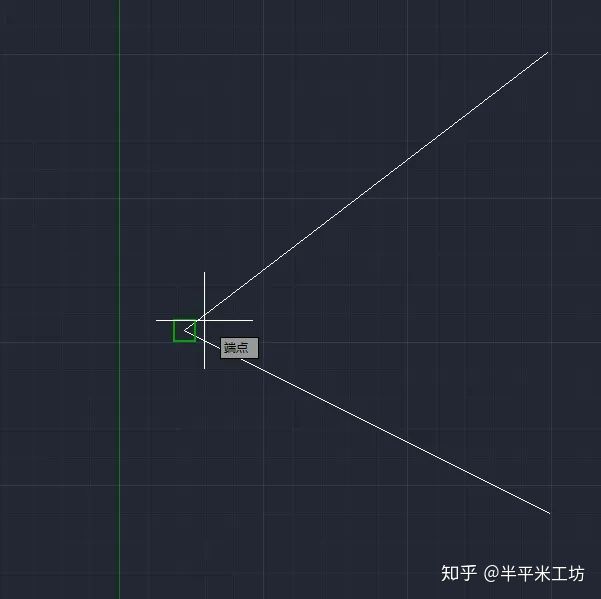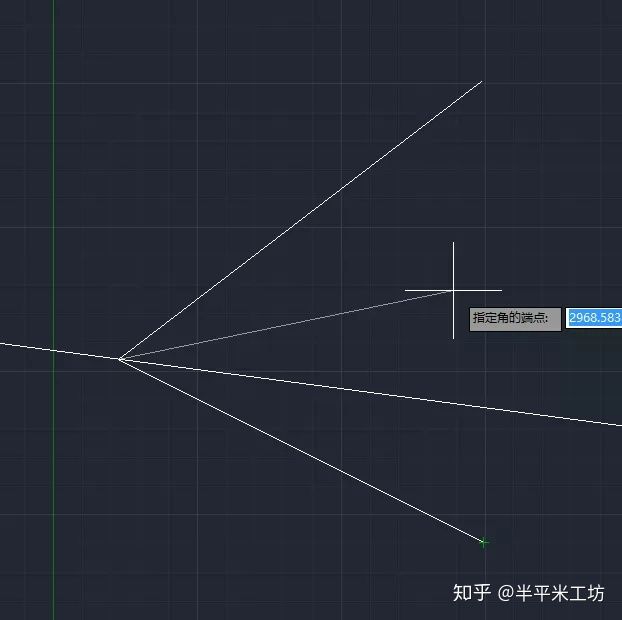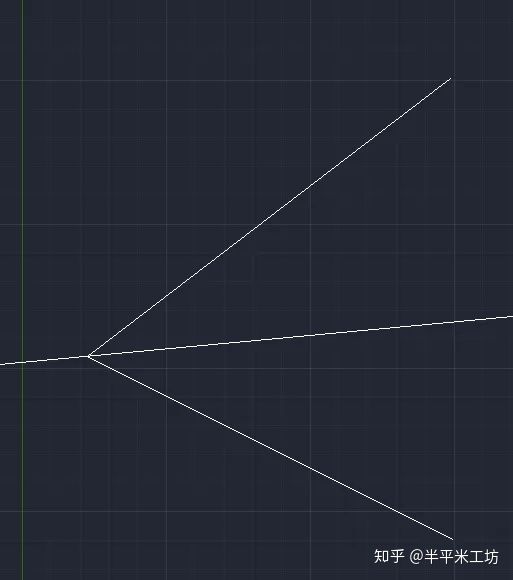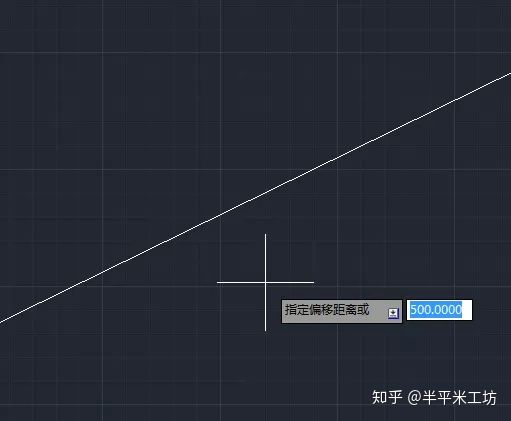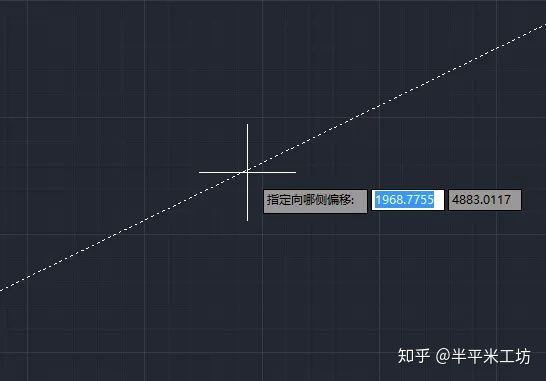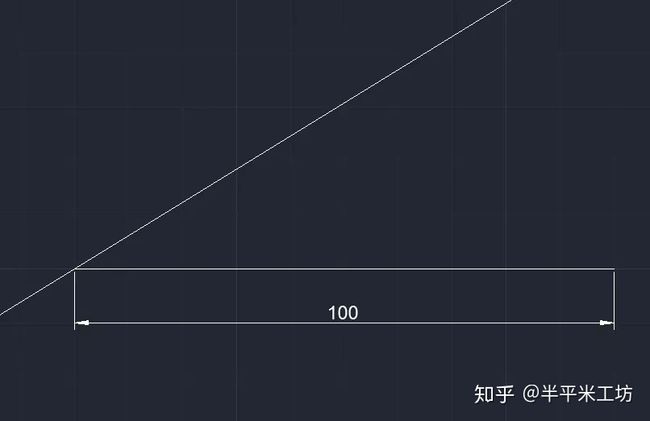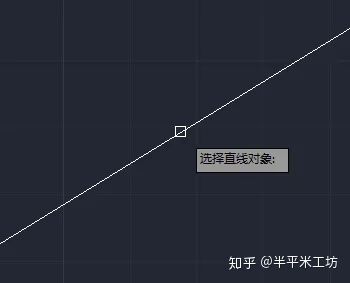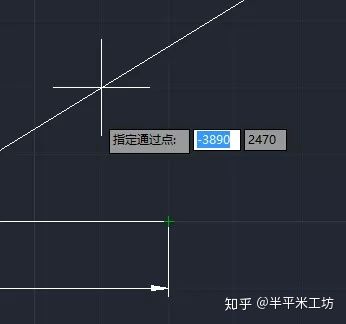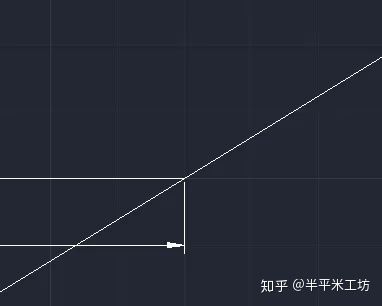cad角度怎么画_软件CAD | 直线&构造线
点击这里查看上一期推送哦~
半平米工坊:软件CAD | 各种“线”工具zhuanlan.zhihu.com大家好,在前两次的推送中,我们将CAD的界面、操作逻辑都过了一遍,学过其他软件的同学就知道,学这些画图软件总是离不开工具栏的。
在CAD中,我们画图使用的工具栏也分两类,一类是绘图工具,一类是修改工具。
今天给大家带来的是绘图工具中的各种“线”工具,掌握它们非常重要,现在请大家搬好板凳磕着瓜子侧耳倾听!
直线工具
1基本操作
顾名思义就是画直线的工具(实际上它应该是线段工具这破翻译)。点击下图中的第一个图标,或者命令栏输入: L 均可调出直线工具。它的使用方法为
1、单击鼠标左键某点确定线段一端点。
2、拖动线条再单击第二点确定另一端点。
3、按空格/回车/鼠标右键+确定,结束绘制。
2特定长度的线段绘制
看似简单的幼儿园水平操作,但是实际应用的时候,我们并不是随便找两个点画线,而往往是需要特定长度的线段。
这时候同样的使用直线工具,单击确定第一个端点后拖动线条
如上图所示在线条一侧会出现可输入数字的空格,在这里输入数字即可确定线段的长度。
例如,我们输入800,点击回车/空格。(这里开了正交模式,所以画出的线是横平竖直的,不懂什么是正交模式的同学出门左转上一篇推送)
这时可拖动鼠标,发现线段的两个端点已确定,拖动的是第二段线条,再按空格/回车即可完成绘制。(此时不必再拖动线条确定其他端点)
这里针对直线工具出了一个小习题,大家可以试着拿CAD画一下。如图,一个”回”字,只用直线工具完成它的绘制。
具体步骤不详细说,大家应该都会画。有一个地方提一下,就是如何确定回字中间那个正方形的位置,这里提供两个方法。
1、开启正交模式(键盘上F8),选择直线工具,以画好的外圈正方形左下角点为端点向右拖动,输入距离20,找到一个点。
再以此点为端点向上拖动,同样输入20,即可找到内部正方形的左下角端点。
2、使用坐标的方法找点。具体方法如图:不开启正交模式,同样选择直线工具,以外圈正方形左下角点为端点,此时内圈正方形的左下角点的相对坐标是(20,20)。
此时拖动线条到右上角,在空格内输入X坐标20,再按键盘上的逗号“,”(千万别按空格或回车啊,是逗号逗号逗号),再输入Y坐标20,再单击空格/回车,就能直接得到内圈正方形的端点位置了。
3特定角度的线段绘制
平时画图还容易碰到一种情况,就是你要画一些呈角度的线条,而不是横平竖直的。这里我首先画出一个XY坐标轴(下图)方便大家理解位置关系
在CAD中,以X轴右侧为0度,逆时针转动角度为正,顺时针转动为负。例如这里我要画一条与X轴呈30度,长度100的线段。
如图,首先选择直线工具,以坐标原点为起点,拖动线条后可以看到在线条两侧分别有两个框,一个显示的是当前线段的长度,一个是它的角度,默认情况下我们输入数值会直接给到长度的空白框中。这里我们输入100。
输入完后按住键盘上的shift键不松开再按“小于号(<)”,即可切换到角度数值的输入。输入30后按两次回车即可。
上面的例子很简单,但在实际情况中,当涉及到角度问题的时候比这复杂很多。例如下图。
图中一条呈30度的线段与另一线段夹角75度,虽然运用各位学霸多年来累积的数学知识可以很快得知另一线段的角度,但是有没有更快捷的办法?
这里用直线工具画角度显然行不通了,因为它的参照对象不再是水平方向。答案是下一个内容:构造线
构造线
1基本操作
构造线位于下图中红框位置,它的快捷命令是XL,而它的操作与直线工具一致,同样是两点确定,不过它画出的才是货真价实童叟无欺的直线,无起点无终点。
2水平或垂直
值得注意的是它有许多扩展命令。当我们使用构造线时,命令栏会出现如下图的命令。首先,水平和垂直好理解,即画水平和垂直的构造线。
具体操作为:选择构造线工具后单击鼠标右键,选择水平/垂直,则会如下图画出水平或垂直的构造线。
3角度
而之前提到的角度问题,则是通过第三个扩展命令“角度”实现的。当我们选择扩展命令角度时,会出现另外两个扩展命令。直接输入角度则同样以水平方向为参照。
而继续单击鼠标右键选择参照命令,命令栏会提示你选择直线对象,选择需要参照的直线后输入角度,此时是以你选的直线对象为参照的X轴,逆时针转动角度
例如之前的问题中两条线夹角75度,我们就可以直接输入-75度(因为是顺时针)或者105度画出需要的直线了。
教程这里用构造线做出来的是无头无尾的封闭图形,下一节才学删除多余线,新手看到这里无法做出下图原图,稍稍说明一下会好点
4二等分
至于后面的二等分命令,这里简单写下,用得不多。
二等分其实是画角平分线,例如下图,已知一个角要画角平分线,我们选择构造线的扩展命令二等分,先确定角的顶点,再确定两个端点,空格或回车结束命令即可画出角平分线。
5偏移
偏移其实就是画平行线,选择偏移命令后同样有两个选择,指定偏移距离,就是确定平行线间的间距。
如下图,我随意绘制了一根直线,要画距离它500的平行线。鼠标右键选择构造线的扩展命令偏移,输入距离500,空格/回车后再选择直线对象,再在想偏移的一侧单击鼠标左键,空格/回车即可。
需要注意的是,这里的偏移距离,全是平行线间的距离,即与直线垂直方向的距离。
如下图,如果我们要画一条倾斜直线距离它水平方向100的平行线,这里不能再直接输入偏移距离而应该选择命令“通过”
先选择直线对象确定平行线角度,再选择线段的端点,最后空格/回车结束命令。
好了,今天的内容到这里就结束了,直线与构造线是最常用的CAD命令之一,大家一定好好掌握!
下一期我们将学习修剪&圆&圆弧,不见不散噢~
作者 / 大洋哥
点击这里可以查看下一期教程哦!~
半平米工坊:软件CAD | 修剪&圆&圆弧zhuanlan.zhihu.com